作者:乔山办公网日期:
返回目录:excel表格制作
1、快速调整行高/列宽
打开需要修改的excel表格,全选列内容,光标放在任意两列之间,直接拖动鼠标到所需要的宽度即可,调整行高时则选中表格后,光标放在任意两行之间,拖动鼠标到所需要的行高。也可全选内容,执行【格式】--【行高/列宽】
方法一:
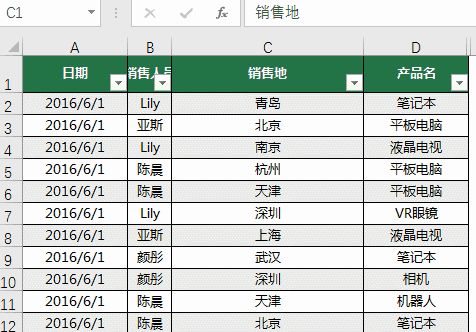
方法二:
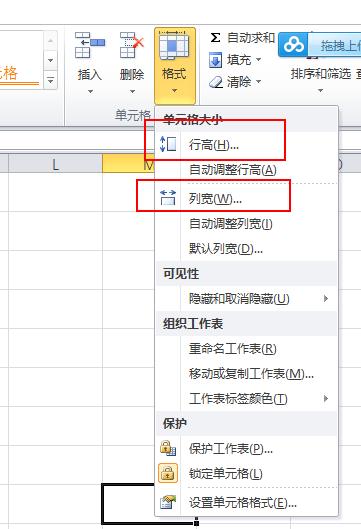
2、快速插入空行
首先选中一列数据,光标移动到左下角,当变为“十”时,按【shift】+鼠标左键,向下拖拽即可
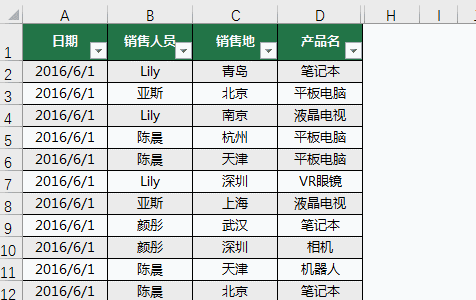
3、 快速移动需要的列
例如“产品名”需要放在“销售量”之后:选中D列,按【shift】,同时用鼠标左键拖拽即可
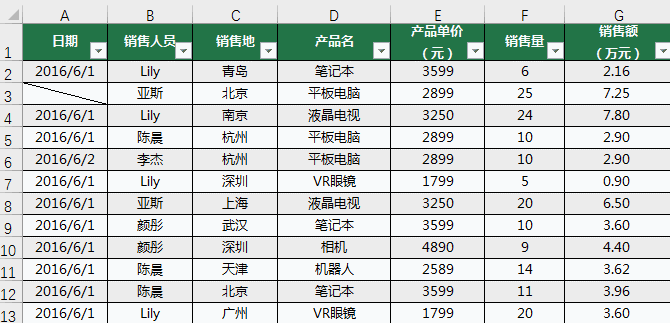
4、 快速设置表格倾斜度
选中单元格——设置单元格格式——对齐,设置所需的角度即可,这个功能通常用在表头设置上
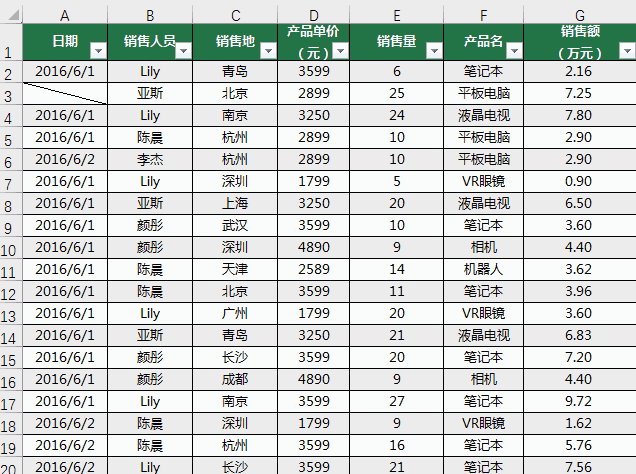
5、快速选中空单元格
按【ctrl】+【G】进行定位,选择空格
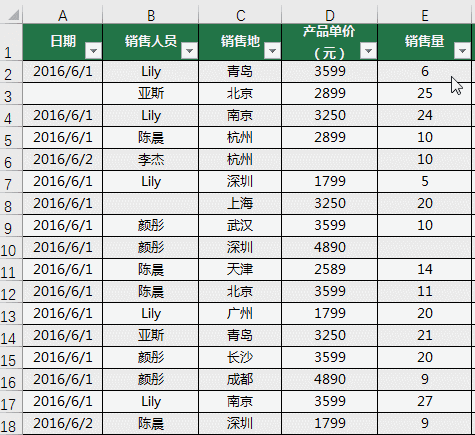
6、 分散单元格快速填充
【ctrl】+【G】快速选中空格后,输入内容后,按【ctrl】+【enter】即可
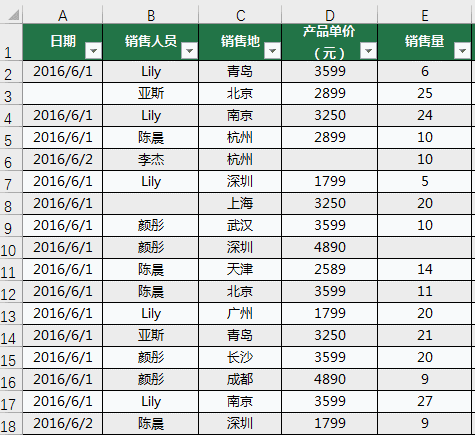
7、 行列快速转换
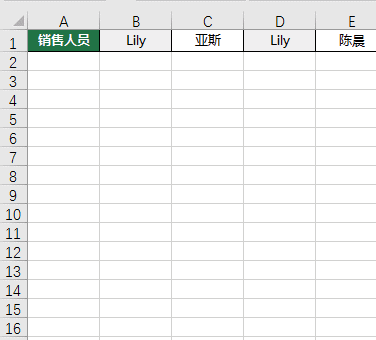
8、 并排查看多个窗口
视图-并排查看
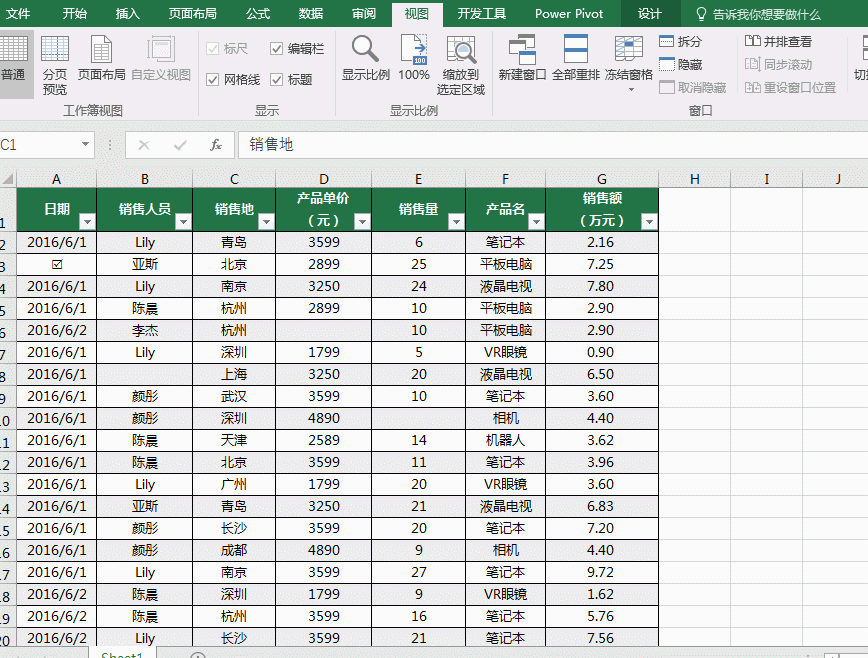
来源雷哥Office,本文有所改动
▼推荐阅读▼
何如快速把图片无损压缩至最小,其实只需2步(压缩50%以上哦)
